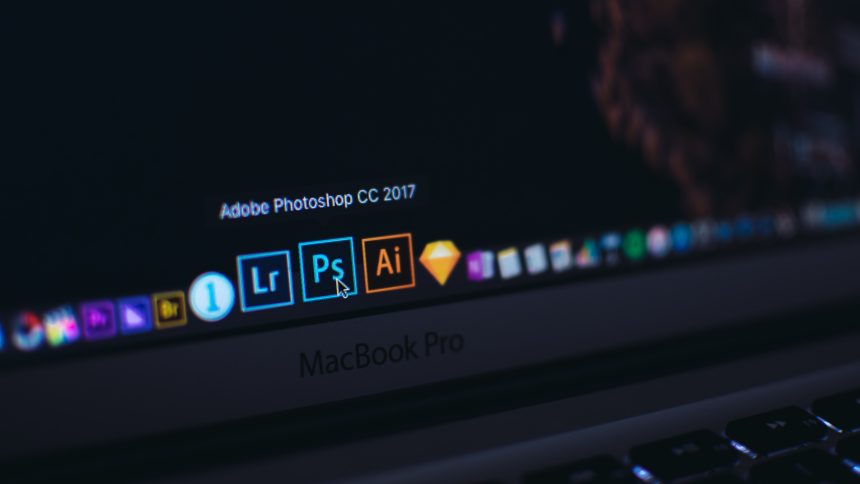V tomto návode si ukážeme ako vytvoriť pekné písmo bez väčších znalostí, za pomoci preddefinovaných štýlov.
Čo budeme potrebovať?
- Program Adobe Photoshop CS6 alebo inú verziu napríklad CS5
- Preddefinovaný štýl písma napr. zo stránky www.brushlovers.com
Ako vytvoriť pekné písmo
1.) Na stránke www.brushlovers.com si vyberieme štýl písma a stiahneme ho do počítača.
2.) Stiahnuté štýly rozbalíme a otvoríme program adobe photoshop. Ja som stiahol konkrétne tieto štýly
3.) Vytvoríme si novú plochu v ktorej budeme pracovať cez File / New, zadáme rozmery plochy v pixeloch a potvrdíme.
4.) Pomocou nástroja “Horizontal type tool”, nachádza sa v ľavom panely nástrojov (písmeno T), napíšeme nejaký text ako na obrázku. V mojom prípade som zvolil čierne pozadie. POZOR v návode sa odporúča použiť veľkosť písma aspoň 200px, inač štýl písma nebude vyzerať tak ako má. Písmo po úpravách môžeme zmenšiť.

5.) Klikneme 2 krát na vrstvu s písmom a zobrazí sa nám okienko Layer style kde klikneme na “Styles”. Tu sa nachádzaju už nejaké základné štýly. Môžete si ich preklikať, písmo sa vám bude meniť.
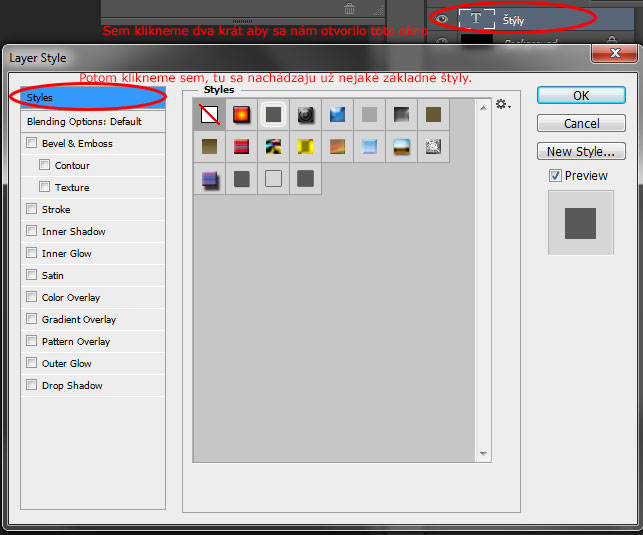
6.) Teraz do programu nahráme náš štýl. Klikneme na ozubené kolečko a tu na “Load styles”. Nájdeme zložku so stiahnutými štýlmi, klikneme na súbor s príponou .asl (má aj takú modrú ikonku) a následne potvrdíme.
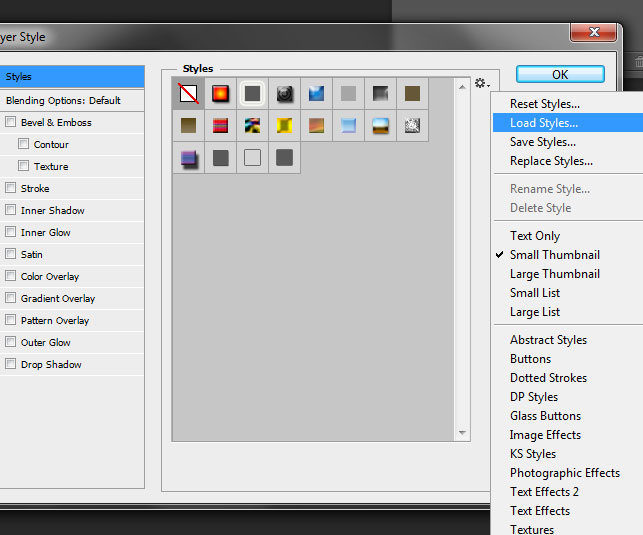
7.) Vyberieme štýl ktorý sme pridali, zvyčajne býva úplne posledný dole a potvrdíme tlačidlom OK.
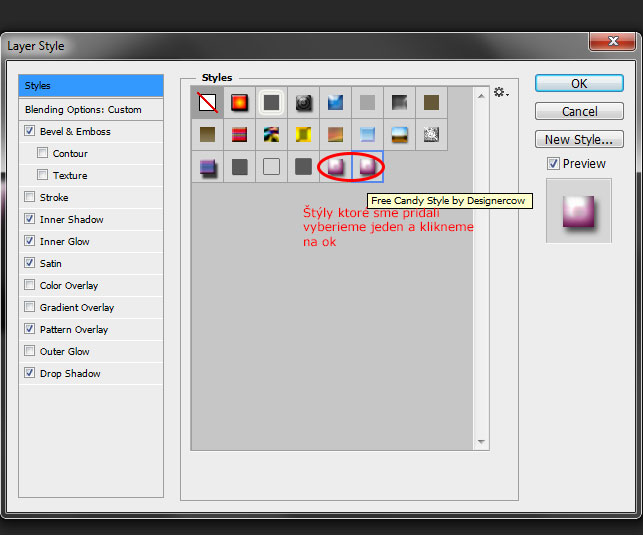
8.) Ak chceme písmo zmenšiť, musíme písmo najskôr rasterizovať. Nevýhodou je že takéto písmo sa už nedá upraviť, no nebude sa meniť jeho farba pri zmenšovaní. Klikneme pravým tlačídlom na vrstvu s písmom a vyberieme Rasterize layer style ako na obrázku.
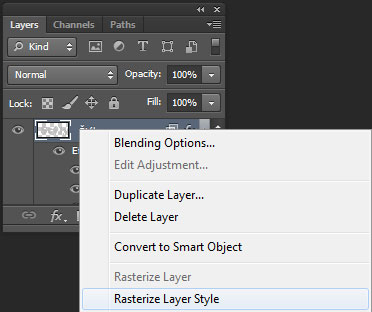
9.) Ak ste použili veľkosť písma minimálne 200 pixelov mali by ste sa dopracovať k peknému výsledku. Môj výsledok s pridaným efektom outer glow:

 Podporte nás
Podporte nás